הדרכים הטובות ביותר לתקן את שגיאת ההפעלה של YouTube [פתרון בעיות]
מדריך שימושי אחר / / August 05, 2021
זה תמיד מגה כיבוי כשכולכם מוכנים לצפות בתוכן המועדף עליכם ב- YouTube ואתם מתקבלים בשגיאת הפעלה. בעיה זו אינה מתרחשת לעיתים קרובות אך כמעט כל משתמש ב- YouTube נתקל בנושא זה פעם או יותר. זה עלול לקרות מסיבות שונות. הסיבה העיקרית היא לעתים קרובות חיבור לאינטרנט פגום. כמו כן, זה עלול לקרות בגלל באג בתוכנת המערכת או באפליקציית YouTube. ישנן גם כמה סיבות נוספות התורמות לשגיאה זו. דנתי בהם בפירוט במדריך זה.
אם עמדת מול שגיאת הפעלה של YouTube אז אתה בדיוק במקום הנכון. הקמתי כמה שיטות קלות לפתרון בעיות שתפתור בעיה זו. אני מיישם את אותם התיקונים בכל פעם שאני נתקל בבעיות בהפעלה במכשירים שלי. לפעמים בגלל שגיאה בסנכרון חשבון Google שלך עם YouTube, אתה עלול להתמודד עם הגמגום הזה בהפעלה. בכל מקרה, כל הסיבות לשגיאה זו ניתנות לתיקון. בואו לבדוק כיצד לעשות זאת.
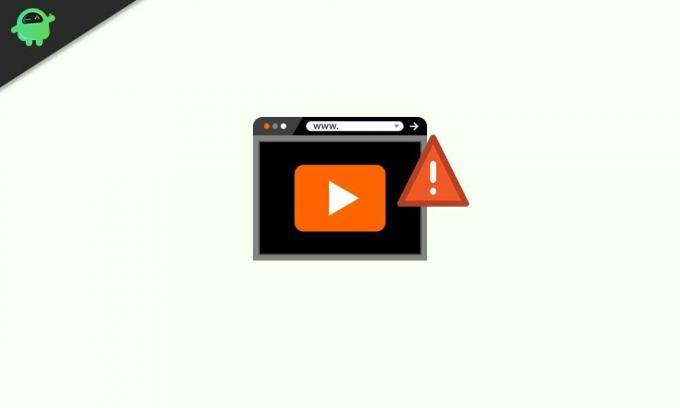
תוכן עניינים
- 1 הסיבות לשגיאת הפעלה של YouTube
-
2 פתרון שיטות
- 2.1 רענן את שגיאת ההפעלה של YouTube בתיקון הדף
- 2.2 צא והיכנס חזרה לחשבון YouTube שלך
- 2.3 בדוק את חיבור האינטרנט
- 2.4 נסה לנקות את מטמון הדפדפן כדי לתקן את שגיאת ההפעלה של YouTube
- 2.5 התקן עדכון תוכנה במכשיר שלך [אם הוא רלוונטי]
- 2.6 עדכן את אפליקציית YouTube בסמארטפונים שלך
- 2.7 שנה את רזולוציית הווידיאו של YouTube
- 2.8 השבת האצת חומרה
הסיבות לשגיאת הפעלה של YouTube
להלן הסיבות השונות מדוע בעיות אלו עלולות להתרחש במכשירים שלך.
- שגיאה בסנכרון חשבון Google
- אין חיבור אינטרנט
- האצת חומרה פעילה
- באג ב- Windows / AndroidOS / iOS / iPadOS שלך
- באפליקציית YouTube יש תקלה מסוימת
- כל בעיה ברזולוציית הווידאו הנוכחית שהווידאו מוגדר
פתרון שיטות
בואו נרד לפתרון בעיות ונפתור את שגיאת ההפעלה של YouTube.
רענן את שגיאת ההפעלה של YouTube בתיקון הדף
זהו הטריק הפשוט ביותר שלעתים גורם לסרטוני YouTube לשחק ללא טרחה אם איכשהו המשתמש נתקל בשגיאת ההפעלה של YouTube. פשוט לחץ על כפתור הרענון של הדפדפן. אם עדיין שגיאת ההפעלה נמשכת, נסה לרענן את דף הווידאו פעם או פעמיים. אם שום דבר לא עובד אז עבור לשלבים הבאים לפתרון בעיות.
צא והיכנס חזרה לחשבון YouTube שלך
כפי שציינתי קודם לכן, לפעמים בגלל שגיאה מסוימת בסנכרון חשבון Google עם YouTube, שגיאת ההפעלה עלולה להתרחש. לכן, הדרך האידיאלית לתקן את זה היא לצאת ולהיכנס שוב.
- צא מחשבון YouTube שלך
- ואז צא מחשבון Google שלך שבו אתה משתמש ב- YouTube.
- סגור את הדפדפן
- הפעל מחדש את הדפדפן
- היכנס לחשבון Gmail שלך ובצע אותו על ידי כניסה ל- YouTube.
- כעת נסה להפעיל כל סרטון ובדוק אם עדיין, שגיאת ההפעלה נמשכת או שהווידאו פועל בצורה חלקה כעת.
ברוב המקרים, טריק זה פותר את בעיית ההפעלה בקלות אחרת נסה לבצע את פתרון הבעיות הבא ולראות אם יש בעיה בחיבור האינטרנט של המכשירים שלך.
בדוק את חיבור האינטרנט
כפי שציינתי קודם, קישוריות לאינטרנט איטית או לא יציבה יכולה להיות סיבה עיקרית לשגיאת הפעלה של YouTube. אז בדוק את חיבור האינטרנט שלך. נסה לבדוק אם אפליקציות אחרות פועלות בצורה חלקה או שהן גם תקועות. שאל את ספק שירותי האינטרנט שלך אם הם מבצעים תחזוקה כלשהי שעלולה להוביל לקישוריות לא יציבה או ללא חיבור בכלל.
אם ספק שירותי האינטרנט שלך לא מבצע תחזוקה כלשהי, נסה לחבר מחדש את האינטרנט שלך למכשירים שלך. ואז נסה לצפות בסרטונים ב- YouTube.
נסה לנקות את מטמון הדפדפן כדי לתקן את שגיאת ההפעלה של YouTube
זיכרון מטמון מלא בקבצי זבל עלול לגרום לעיתים קרובות לבעיות הפעלה ב- YouTube. לכן, עליך לנקות את המטמון של הדפדפן שבו אתה משתמש. ניקוי המטמון יסיר את היסטוריית הגלישה, העוגיות, פרטי ההורדה וכו '. ובכך לשחרר את המטמון.
- לך ל הגדרות של הדפדפן
- בקטע החיפוש התחל להקליד נקה נתוני גלישה
- ואז עם הופעת התוצאות המתאימות, לחץ על ברורנתוני גלישה
- ואז בחר את מִתקַדֵם הכרטיסייה

- מַעֲרֶכֶת טווח זמן ל כל הזמן
- ואז לחץ נקה נתונים לסיום התהליך
התקן עדכון תוכנה במכשיר שלך [אם הוא רלוונטי]
לעיתים, בעיות תוכנה בתוכנת מערכת המכשיר עלולות לגרום לאפליקציה לתפקד באופן מוזר. זה יכול לקרות גם עם סרטוני YouTube. לכן, נסו לבדוק אם המכשיר שלכם כמו מחשב, טלפון חכם או טאבלט וכו '. יש עדכון להתקנה כל עדכון תוכנה חדש, ואז התקן אותו בקרוב. בדרך כלל, עדכוני מערכת אלה מגיעים עם תיקון עבור באגים בתוכנה ובעיות שונות אחרות. לכן, עדיף לא לפספס אותם.
כדי לחפש עדכון חדש עבור אל הגדרות המכשיר ובדוק אם קיימים עדכונים זמינים במקטע עדכון המערכת. הנתיב המדויק עשוי להשתנות מעט ממכשיר למכשיר, אך אתה תמצא אותו בוודאי תחת הגדרות.
עדכן את אפליקציית YouTube בסמארטפונים שלך
אם אתה משתמש ב- YouTube מהסמארטפון או הטאבלט שלך, ייתכן שיש עדכון אפליקציה המיועד ליישום שכנראה שכחת להתקין.
אם אתה משתמש ב- מכשיר אנדרואיד,
- עבור לאפליקציית חנות Play
- הקש על כפתור ההמבורגר כדי לפתוח את התפריט
- בחר האפליקציות והמשחקים שלי
- אז תראה רשימה של אפליקציות שמחכות להתקנת עדכון זמין חדש.
- בדוק אם YouTube נמצא ברשימה. ואז הקש על ה- עדכון כפתור שתראה לצידו.
- הפעל מחדש את YouTube ובדוק אם שגיאת ההפעלה נפתרה כעת או לא.
ואם כן באמצעות אייפון או אייפד מבוסס על iOS ו- iPadOS בהתאמה,
- הקש חנות אפליקציות אפליקציה
- לאחר מכן, הקש על כרטיסיית פרופיל בפינה השמאלית העליונה
- גלול מעט למטה כדי לראות רשימה של יישומים שממתינים להתקנת עדכון כלשהו
- בדוק אם גם YouTube ממתין להתקנת עדכון. הברז על ה- Update כפתור לצד YouTube.
שנה את רזולוציית הווידיאו של YouTube
לפעמים בגלל חיבור לאינטרנט פגום, הגדרת רזולוציית הווידאו לפיקסלים הזמינים הגבוהה ביותר עלולה לגרום לווידאו להיתקע או לא לשחק בכלל. לכן, הפחיתו את רזולוציית הווידיאו לערך נמוך יותר. לדוגמה, אם לסרטון YouTube יש רזולוציה מקסימלית של 1080 פיקסלים, ואתה נתקל בבעיה בהפעלת סרטון זה, אז הפחת את הרזולוציה ל -360 p או 240 p.
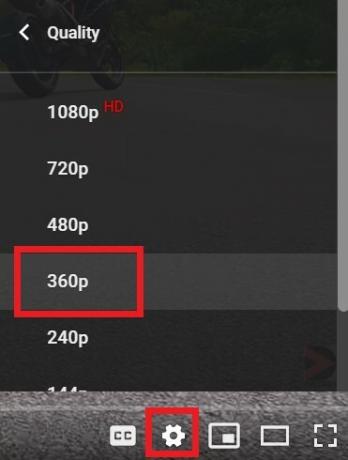
זה יאפשר לסרטון לפעול ללא הרף ללא גמגום, אם כי אתה צריך להתפשר על החלק האיכותי.
השבת האצת חומרה
- לך ל הגדרות של דפדפן Chrome
- בקטע החיפוש התחל להקליד האצת חומרה
- מיד עם הקלדתך תראה אפשרות התאמה השתמש בהאצת חומרה כשזמין.

- לחץ על המתג לצד אפשרות זו אל השבת את זה.
אז זה כל פתרון הבעיות שעליך לדעת כדי לתקן את שגיאת ההפעלה של YouTube. נסה את זה ואני בטוח שהטריקים האלה יעבדו בסדר גמור בפתרון הבעיה שלך. בדוק גם את המדריכים האחרים שלנו ב- YouTube.
מדריכים קלים אחרים
- כיצד לתקן את ההפעלה האוטומטית של YouTube לא עובדת
- רשימה מלאה של מקשי קיצור של YouTube ל- Windows ו- MacOS
- כיצד להפעיל את Superchat ב- YouTube
סווייאם הוא בלוגר טק מקצועי בעל תואר שני ביישומי מחשב ובעל ניסיון בפיתוח אנדרואיד. הוא מעריץ נלהב של מערכת ההפעלה אנדרואיד סטוק. מלבד בלוגים טכניים, הוא אוהב גיימינג, לנסוע ולנגן / ללמד גיטרה.
![הדרכים הטובות ביותר לתקן את שגיאת ההפעלה של YouTube [פתרון בעיות]](/uploads/acceptor/source/93/a9de3cd6-c029-40db-ae9a-5af22db16c6e_200x200__1_.png)


